Desiderando abbinare il tuo ambiente desktop Linuxil tuo colore preferito? In tal caso, potresti voler controllare il tema MyColor GTK. È un enorme pacchetto di diversi temi desktop, disponibile in quasi tutti i colori!
Il design di MyColor è piatto, come molti deitemi GTK popolari là fuori. Tuttavia, a differenza di molti altri temi piatti, MyColor non segue la tendenza del Material Design di Google. Invece, ha un suo design unico, che sembra molto moderno ed elegante!
Scarica MyColor
Il tema MyColor GTK non è un tema; è unpacchetto di più temi con diverse scelte di colore. Ci sono molti colori tra cui scegliere nella pagina di download, come bianco, verde, rosso, viola, rosa, arancione, marrone, grigio e molti altri!
Per scaricare uno di questi temi, vai alla sezione "File" della pagina MyColor. Una volta nella pagina dei file, premere Ctrl + F e digita il colore del tema che preferisci. In alternativa, scorrere ed effettuare una selezione.
Nota: alcuni dei temi sono file ZIP. Usa Unzip per estrarre quelli ZIP.
Lascia che l'archivio MyColor TarGZ venga scaricato sul tuo PC Linux. Al termine del download, avviare una finestra del terminale e utilizzare il CD comando e passa alla cartella ~ / Download sul tuo computer Linux.
cd ~/Downloads
Una volta nella cartella, esegui il ls comando e visualizzare i contenuti della directory Download. Esecuzione di ls Il comando rivelerà il nome della cartella dell'archivio temi MyColor di cui abbiamo bisogno.
ls
Oppure, per individuare i file TarGZ nella cartella, provare:
ls *.tar.gz
Estrai MyColor
Ok, quindi hai il tuo archivio temi MyColor GTK nella cartella Download e grazie a ls strumento, conosci il nome del file. A questo punto, l'archivio deve essere decompresso. Usando il catrame comando, estrarre il tema MyColor GTK.
Nota: assicurarsi di sostituire il COLORE parte del comando seguente per qualsiasi colore si sia scelto di scaricare.
tar -xzvf myCOLOR.tar.gz
In alternativa, per i pacchetti AI, eseguire:
tar -xzvf Ai-COLOR.tar.gz
Con l'archivio temi completamente estratto dal file TarGZ, utilizzare il CD comando e spostarsi nella cartella estratta.
cd mycolor
o
cd Ai-COLOR
Ancora una volta, esegui il ls comando. Dai un'occhiata ai file all'interno e assicurati che corrispondano a quelli disponibili su Gnome-look.org. Se tutto sembra a posto, segui le istruzioni di seguito e imposta il tema MyColor GTK sul tuo PC Linux.
Installa il tema MyColor GTK
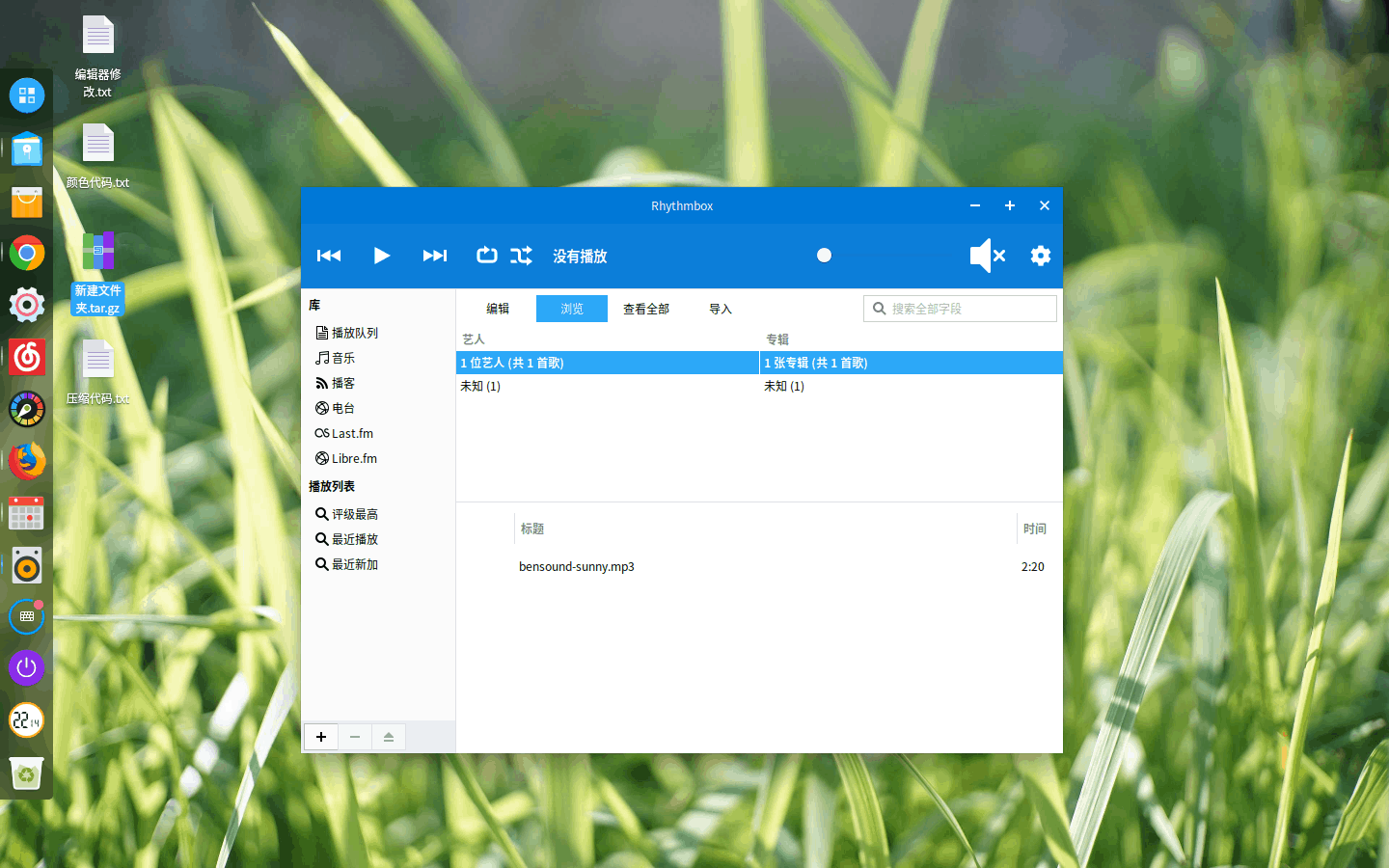
Prevedi di utilizzare MyColor su un computer conun solo utente? In tal caso, è necessario installare il tema come utente singolo, nella home directory. Puoi anche installarlo a livello di sistema se vuoi.
Singolo utente
Per impostare il tema nella cartella principale, creare il .themes directory con il mkdir comando.
mkdir -p ~/.themes
Dopo aver creato un nuovo .themes directory, spostare i file dei temi in esso e completare l'installazione.
mv ~/Downloads/myCOLOR ~/.themes
o
mv ~/Downloads/Ai-COLOR/ ~/.themes
A livello di sistema
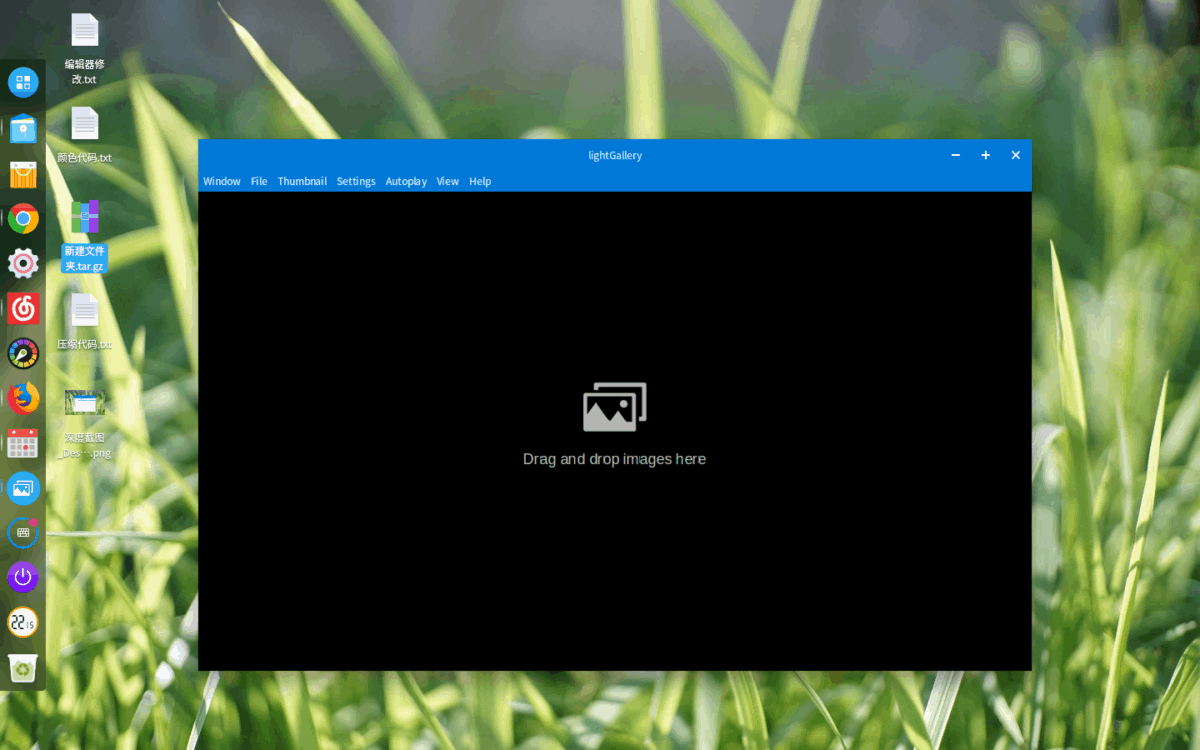
Devi impostare il tema MyColor GTK per ogni utente sul tuo PC Linux? Installalo a livello di sistema su / Usr / share / themes / con il sudo comando.
sudo mv ~/Downloads/myCOLOR /usr/share/themes
o
sudo mv ~/Downloads/Ai-COLOR/ /usr/share/themes
Icone per MyColor
Non esiste un set di icone ufficiale da utilizzareMyColor e lo sviluppatore non chiede all'utente di provare un tema specifico. Tuttavia, dato che si tratta di un tema GTK moderno e piatto, potrebbe essere una buona idea usare qualcosa come Flat Remix o Papirus, poiché queste icone completeranno l'aspetto generale che MyColor sta cercando di provare.
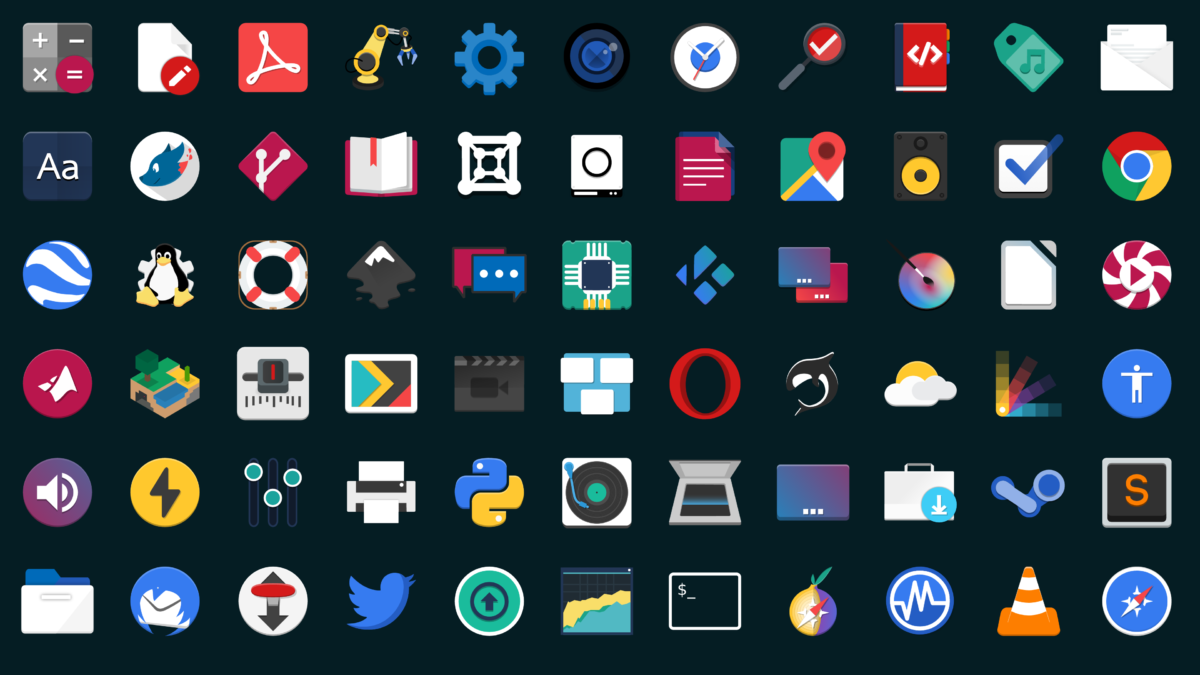
In alternativa, se non sei un fan dei temi delle icone Papirus o Flat Remix, non esitare a controllare la sezione delle icone di Gnome-look.org. Hanno tonnellate di buoni set di icone pronti per il download!
Abilita il tema MyColor GTK
L'installazione del tema MyColor GTK ècompleto, tuttavia, non sarai in grado di utilizzare questo tema nel modo giusto. Per utilizzare MyColor sul tuo ambiente desktop Linux preferito, devi impostarlo come tema GTK predefinito. Per impostarlo come predefinito, apri il menu dell'applicazione e cerca "impostazioni di sistema".
Nell'area delle impostazioni di sistema, trova "Aspetto""Temi" o qualcosa di simile e fare clic su di esso per accedere all'area delle impostazioni della skin del desktop. Quindi, utilizza il menu e modifica la skin GTK dall'impostazione predefinita corrente al tema MyColor.
Hai problemi a cambiare l'impostazione predefinitatema del desktop per MyColor? Possiamo aiutare! Dai un'occhiata all'elenco seguente e fai clic sul collegamento corrispondente all'ambiente desktop che stai attualmente utilizzando. Ciascuno dei collegamenti sottostanti indica un approfondimento di come personalizzare e configurare temi desktop personalizzati, cambiare icone e molto altro!
Nota: MyColor è un tema basato su GTK, quindi non funzionerà su ambienti desktop come KDE Plasma 5, LXQt o altre configurazioni che non utilizzano GTK.
- Cannella
- Gnome Shell
- LXDE
- Compagno
- Budgie
- XFCE4













Commenti